La última versión del iPhone ofrece estabilización óptica de imagen y la capacidad de grabar videos en Full HD 1080p, pero aún no tiene la capacidad inherente de grabar una llamada telefónica. Sin embargo, hay varias aplicaciones que puede agregar a su iPhone para realizar esta tarea. Para comenzar, pruebe algunas de las aplicaciones de grabación de llamadas telefónicas altamente calificadas disponibles para iOS 8.
Anuncio publicitario
Advertencia
Consulte las leyes estatales actuales sobre la grabación de llamadas telefónicas antes de usar cualquiera de estas aplicaciones. En algunos estados, ambas partes deben dar su consentimiento a cualquier conversación grabada.
voz de Google
La aplicación Google Voice tiene una función para grabar llamadas telefónicas. Hay un inconveniente: se limita solo a las llamadas entrantes. Aparte de eso, es fácil de usar. Google Voice requiere una cuenta gratuita de Google para descargar y acceder a la aplicación.
Video del día
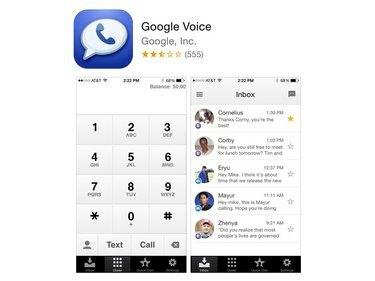
Credito de imagen: Imagen cortesía de Apple
Paso 1
Una vez descargada la aplicación, vaya a Ajustes y haga clic en el Llamadas pestaña. Habilite la función de grabación marcando la casilla junto a Opciones de llamada.
Anuncio publicitario
Paso 2
imprenta 4 en cualquier momento durante una llamada para activar la función y finalizar la grabación presionando 4 de nuevo. Google Voice almacena las llamadas grabadas en línea, donde se puede acceder a ellas a través de la bandeja de entrada de Google Voice.
Grabador de llamadas
Call Recorder es una aplicación gratuita que registra las llamadas entrantes y salientes en su totalidad, pero para escuchar las grabaciones después de los primeros 60 segundos, los usuarios deben actualizar a la versión Pro por $ 9.99. Los usuarios reciben créditos por valor de 300 minutos y pueden comprar minutos adicionales dentro de la aplicación. Una característica ingeniosa permite al usuario compartir grabaciones por correo electrónico, Twitter, Facebook y otros servicios. Tenga en cuenta que la aplicación aún no es compatible con los proveedores de telefonía celular H2O Wireless o Virgin Mobile.
Anuncio publicitario
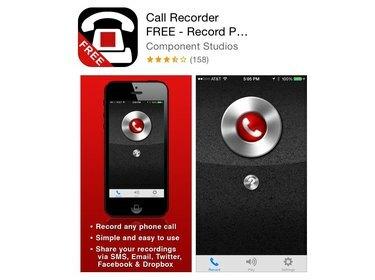
Credito de imagen: Imagen cortesía de Apple
Paso 1
Para grabar llamadas entrantes o salientes, primero toque el Registro botón en el Pantalla de grabación. La aplicación marca el número de grabación de Call Recorder.
Paso 2
Para llamadas entrantes, seleccione el Unir opción para conectar su llamada existente con la línea de grabación. Para llamadas salientes, seleccione el Agregar llamada opción para marcar su destinatario y luego seleccionar Unir para unirse a la llamada con la línea de grabación.
Anuncio publicitario
TapeACall Lite
TapeACall Lite graba toda su conversación telefónica, pero solo los primeros 60 segundos de reproducción son gratuitos. Los usuarios deben actualizar a la versión Pro por $ 9.99 para acceder a toda la grabación. No hay límite en la duración de las grabaciones, que se pueden compartir, cargar o transferir tan pronto como finalice la llamada. Antes de descargar la aplicación, confirme que su operador admite llamadas tripartitas.
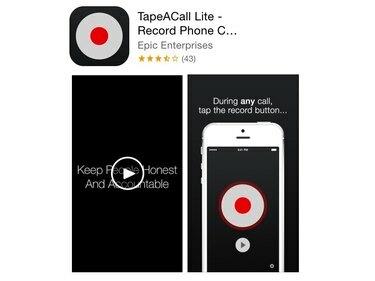
Credito de imagen: Imagen cortesía de Apple
Paso 1
Para llamadas entrantes, seleccione el Registro, que coloca la llamada actual en espera mientras la aplicación marca la línea de grabación. Después de que se conecte, seleccione Unir para conectar la llamada con la línea de grabación.
Anuncio publicitario
Paso 2
Para llamadas salientes, seleccione Registro para marcar la línea de grabación. Después de que se conecte, marque el número que desea grabar seleccionando Agregar llamada y luego Unir después de que el destinatario de la llamada conteste la llamada.
Anuncio publicitario




